
Come collegare una colonna al computer da un centro musicale, Bluetooth e USB? Come collegare 2 colonne a un computer e altoparlanti senza amplificatore?
Un articolo sulle opzioni per il collegamento delle colonne tramite l'amplificatore al computer Windows 7, 10.
Navigazione
È chiaro che il computer può essere collegato al computer. E l'amplificatore allora perché? Nome "Amplificatore" Parla per sé per rafforzare il suono, renderlo più chiaro, meglio, con un effetto stereo. Amplificatore Dà un ulteriore effetto al potere, rimuove la distorsione.

Amplificatore e colonna
Il dispositivo fornisce terminali specializzati per il collegamento a un computer e negli ultimi modelli ci sono USV. - Ingresso.

USB - Ingresso per computer
Diagramma di collegamento dell'amplificatore al computer
Opzione numero 1.
- accendi entrambi i dispositivi: amplificatore e computer stazionario.
- determinare i terminali sonori sul computer, collegare la spina stereo a loro (3,5 mm).

Connettori audio su un computer (terminali sonoro)
- distribuisci spina audio sul pannello posteriore del dispositivo di amplificazione.

Pannello dei connettori audio in amplificatore
- collegare i terminali audio del computer con terminali dell'amplificatore, tramite tappi.
- osservare la connessione di due dispositivi in \u200b\u200bbase ai nomi dei terminali di connessione. Ad esempio, terminale Rca. Computer a un terminale simile dell'amplificatore con una spina e la seconda spina del rubinetto a un altro terminale di coppia.

Collegamento di due dispositivi in \u200b\u200bconformità con i nomi dei terminali di connessione
- collegare l'amplificatore alla rete installando l'interruttore a commutazione transizione sulla posizione "AUX".

Amplificatore. Installazione del token di transizione su "AUX"
- collegare il computer alla rete.
- determina l'opzione. "Speaker" Nelle impostazioni del computer.
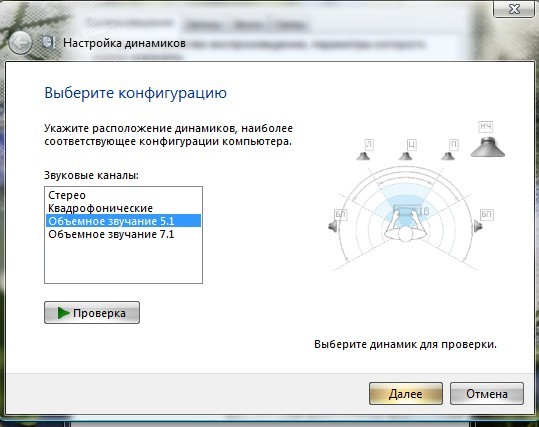
Definizione dell'opzione "Speaker" nelle impostazioni del computer
- imposta l'opzione. "Applicazione" e "Devais" approssimativamente nella stessa posizione.
- esegui il dispositivo del giocatore, accendi il suono.
- connessione completata, a condizione che suoni provenienti dall'altoparlante.
- regolare la manopola del volume sull'amplificatore stereo.
Opzione numero 2.
- attiva entrambi i dispositivi.
- collegare un'estremità USB Cavo con simile ( USB) Ingresso del computer.

Cavo USB, connettore per computer USB
- collegare il secondo connettore USB Cavo S. USB Ingresso dell'amplificatore.
- accendi entrambi i dispositivi insieme.
- attivare l'icona "Speaker" sul computer.
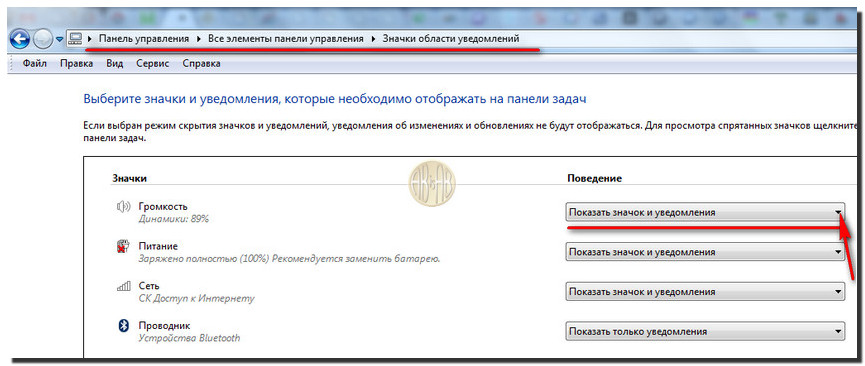
Icona dell'altoparlante sul computer
- attiva la chiave "Dispositivi di riproduzione".
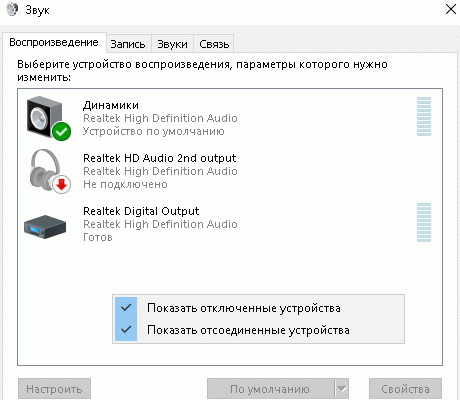
Tasto "Dispositivi di riproduzione" attivati
- trova opzione. "Amplificatore" Nella finestra che si apre, accendi il suono.
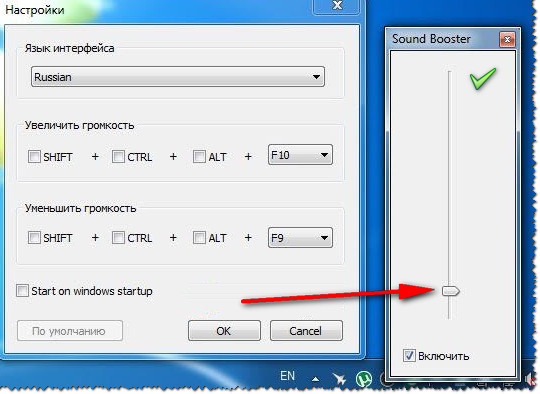
Abilita l'audio
- imposta l'opzione. "Applicazione" e "Devais", approssimativamente, nella stessa posizione.
- controlla il suono, girando il lettore. Gli altoparlanti (colonne) devono dare il suono.
- regolare il controllo del volume sull'amplificatore.
Spesso fai una domanda, è possibile collegamento delle colonne a un computer senza amplificatore?
Teoricamente, sì. Tuttavia, il suono sarà una scarsa qualità, silenziosa, con interferenze, poiché la potenza di uscita delle colonne non sarà sufficiente per il suono normale.
Sotto, raccomanderemo di come correttamente collegare le colonne al computer attraverso l'amplificatore.
Collegamento delle colonne attraverso l'amplificatore al computer stazionario di Windows 7
È stato detto sopra che la spina per collegare gli altoparlanti all'amplificatore dei due cablati, di regola. Nei moderni dispositivi di amplificazione c'è una marcatura per il collegamento.
Schema:
- installare il numero di ingressi / uscite sulla scheda del sistema del computer. Se ci sono sei terminali di accesso - è necessario l'accesso per acquistare una scheda audio dal sito dello sviluppatore.
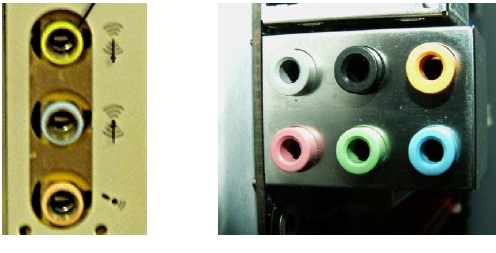
Terminali di ingresso / uscita del computer
- collegare i terminali di uscita del computer con gli ingressi del sistema audio, in base alle istruzioni.
- configurare un computer attivando l'opzione "Pannello di controllo".
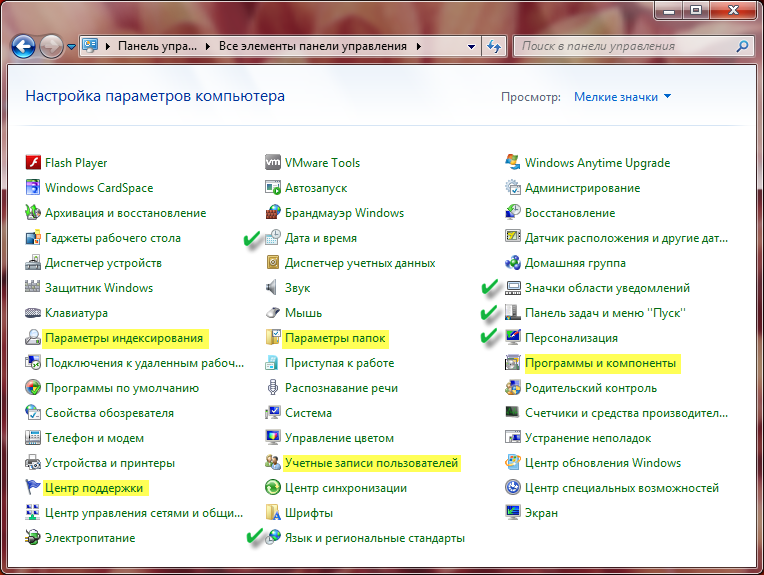
Pannello di controllo
- premere il tasto "Sound Effect Manager".
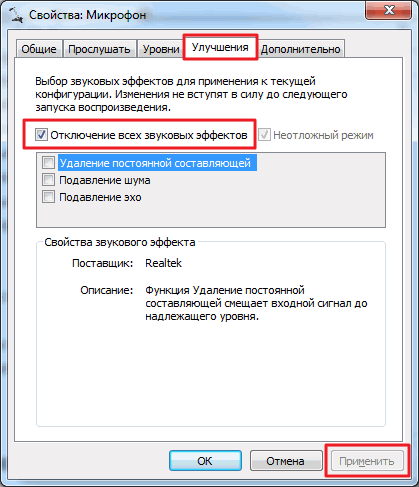
Gestore dell'effetto sonoro
- scegli una qualsiasi delle opzioni: «Stereo "," quadraphonico "," 5.1 "o "7.1".
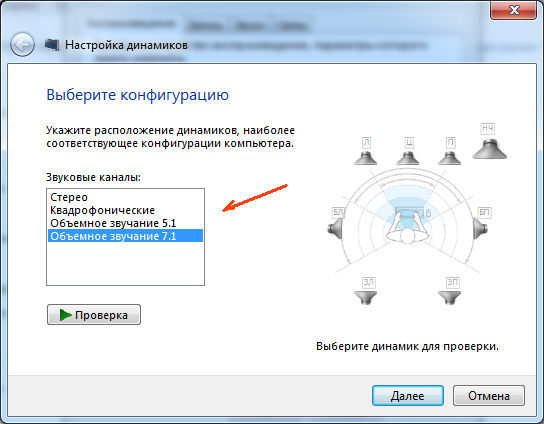
Opzioni: "stereo", "quadraphonico", "5.1" o "7,1"
- imposta l'opzione "Effetti sonori" (Facoltativo) Andando al menu "Equalizzatore"Selezionando il timbro, audio in base all'utilizzo di un CD, uno studio musicale, DVD.

Selezione di effetti sonori
- premere il tasto "Conferma" (OK) (Conferma di connessione).
Sugli ultimi modelli di computer, è possibile visualizzare il terminale per il suono digitale ( SPDIF.).

Connettore SPDIF esterno e cavo di commutazione
Tale connettore è caratterizzato da una connessione ottica, di conseguenza, alta qualità, mancanza di interferenze, rumore, suono basso in background. Quando si utilizza un terminale per il suono digitale ( SPDIF.), Il sistema audio (colonne) deve avere uno speciale decodificatore del suono surround.
Se il sistema audio ha una presa standard Rca.È possibile connettere le colonne come sopra indicato (senza decoder)
Collegamento delle colonne attraverso l'amplificatore al computer stazionario di Windows 10
Gli ultimi sviluppi dei computer sulla piattaforma Windows 10. Avere molti vantaggi, tuttavia, il suono è necessario per personalizzare anche quando si installano amplificatori sonori.
Schema:
Opzione numero 1.
- accendi il computer.
- accedi con il tasto destro del mouse nell'opzione "Suono".
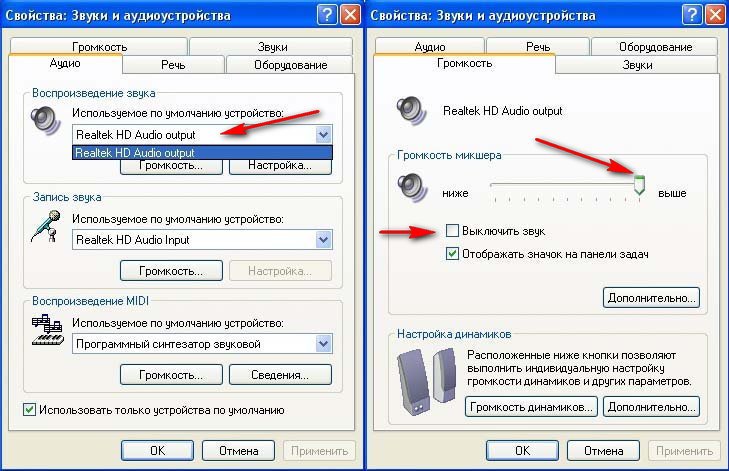
Impostazione dell'opzione "Sound"
- seleziona l'opzione. "Dispositivi di riproduzione" Dal menu.
- seleziona un sottomenu. "Altoparlanti", attivalo con doppio tocco.
- rivedi il menu aperto "Proprietà".
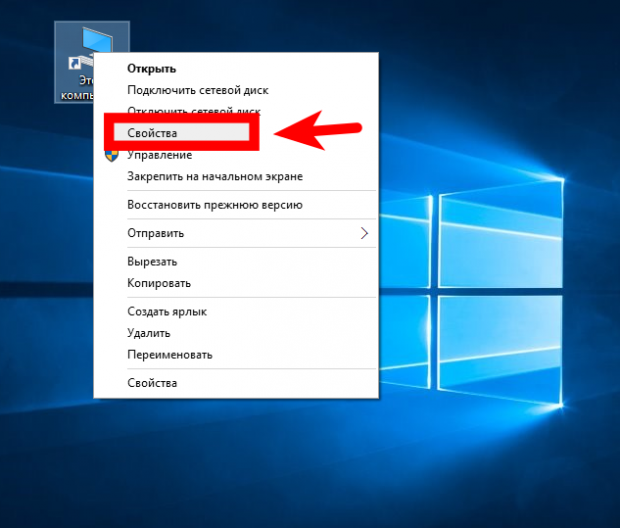
Menu "Proprietà"
- premere il tasto "Altre impostazioni".
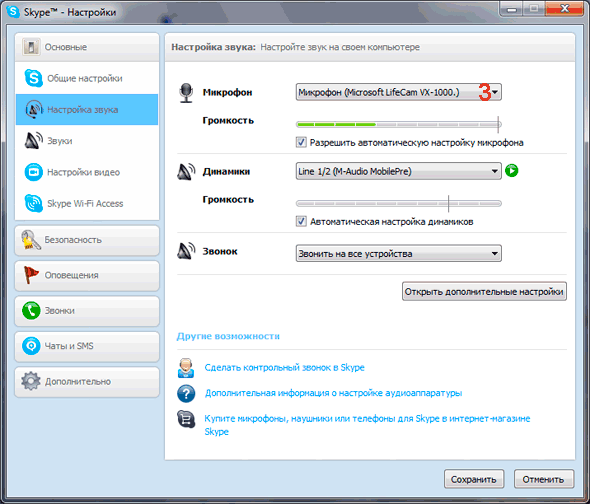
Altre impostazioni
- scegli una stringa 2. 4 bit / 44100 Hz.

Fila 24 bit / 44100 Hz
- il suono è configurato.
Opzione numero 2.
- accedi al menu "Inizio".
- premere il tasto "Gestore dispositivi", Inseriscilo in attività.
- inserisci il menu "Suono".
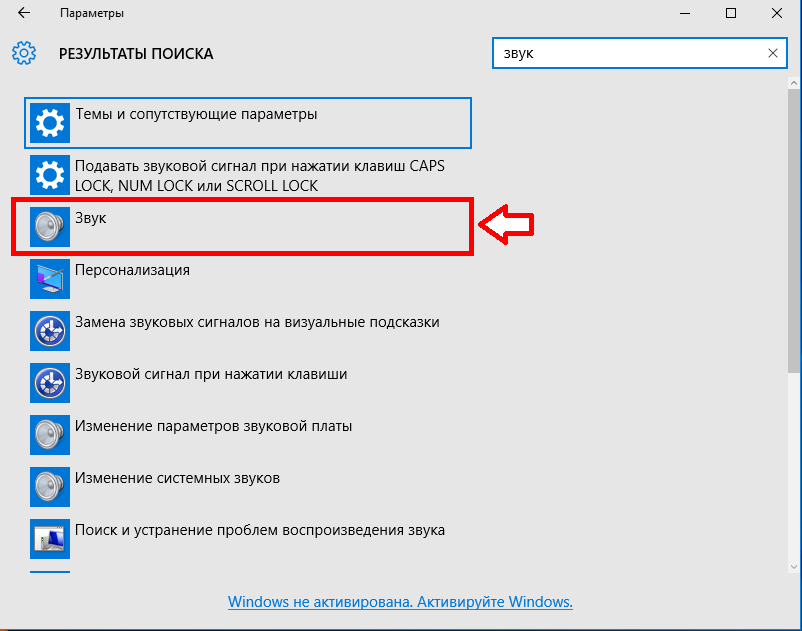
Menu "Sound"
- quindi nel menu "Dispositivi audio".
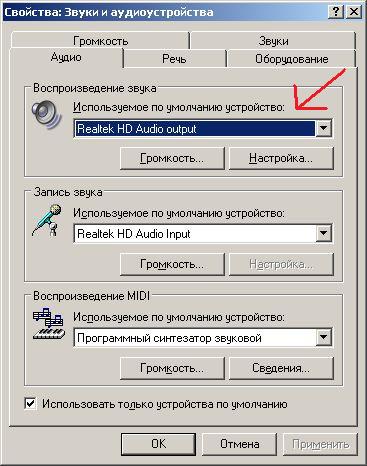
Menu "Sound", sottomenu "Dispositivo audio"
- premere il tasto "Ricerca dispositivo", Collegamento in modalità automatica.
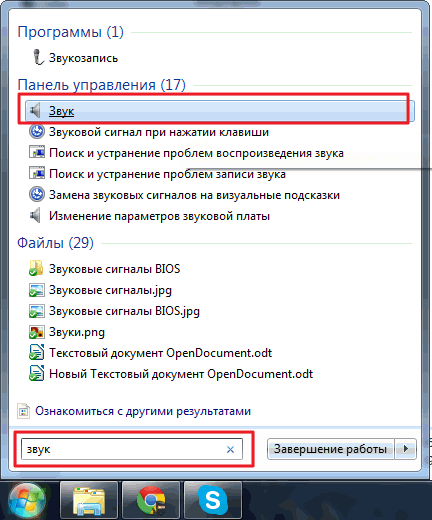
Pagina di ricerca del dispositivo.
Come ultima risorsa, se il suono non va, I.e. Le colonne sono collegate, è necessario installare una scheda audio per il sistema. Windows 10., usando il sito del produttore.
Abbiamo esaminato diverse opzioni per il collegamento delle colonne a un computer con un amplificatore e senza di esso, oltre a opzioni per il collegamento a computer di piattaforma diversa finestre.
